[ROZWIĄZANY]: Jak odzyskać usunięte wiadomości tekstowe na iPhonie 13
Autor: Nathan E. Malpass, Ostatnia aktualizacja: July 19, 2023
W naszym dynamicznym cyfrowym świecie wiadomości tekstowe stały się integralną częścią naszej codziennej komunikacji. Niezależnie od tego, czy chodzi o osobiste rozmowy, ważne informacje biznesowe, czy cenne wspomnienia, utrata wiadomości tekstowych może być powodem paniki.
Na szczęście, jeśli jesteś użytkownikiem iPhone'a 13, który przez pomyłkę usunął wiadomości tekstowe, jest nadzieja na ich odzyskanie. W tym artykule przyjrzymy się różnym metodom i narzędziom jak odzyskać usunięte wiadomości tekstowe na iPhonie 13. Postępując zgodnie z naszym obszernym przewodnikiem, dowiesz się, jak poruszać się po zawiłościach odzyskiwania danych iPhone'a i nigdy więcej nie będziesz musiał się martwić o utratę ważnych wiadomości tekstowych.
Część 1: Metody zdobywców drugiego miejsca: jak odzyskać usunięte wiadomości tekstowe na telefonie iPhone 13Część 2: Najlepszy sposób na odzyskanie usuniętych wiadomości tekstowych na telefonie iPhone 13Wnioski
Część 1: Metody zdobywców drugiego miejsca: jak odzyskać usunięte wiadomości tekstowe na telefonie iPhone 13
Metoda nr 1: Korzystanie z folderu kosza aplikacji Wiadomości
Jeśli chodzi o wdrażanie sposobu odzyskiwania usuniętych wiadomości tekstowych na iPhonie 13, jednym z pierwszych miejsc do sprawdzenia jest folder Kosz aplikacji Wiadomości. Ten folder służy jako tymczasowe miejsce do przechowywania usuniętych wiadomości, dając szansę na ich odzyskanie, zanim zostaną trwale usunięte. Oto jak możesz uzyskać dostęp do usuniętych wiadomości i odzyskać je za pomocą tej metody:
- Uruchom aplikację Wiadomości: Na telefonie iPhone 13 znajdź i otwórz aplikację Wiadomości na ekranie głównym. Ta aplikacja jest reprezentowana przez zieloną ikonę dymku.
- Przejdź do folderu Kosz: W aplikacji Wiadomości stuknij w "Z powrotem" strzałkę w lewym górnym rogu, aż dojdziesz do głównego ekranu Wiadomości. Teraz dotknij "Edytować" przycisk znajdujący się w lewym górnym rogu ekranu.
- Wybierz i odzyskaj usunięte wiadomości: Gdy znajdziesz się w trybie edycji, zauważysz, że obok każdej rozmowy pojawia się małe kółko. Stuknij w Okrągła obok rozmowy zawierający usunięte wiadomości tekstowe, które chcesz odzyskać. W razie potrzeby możesz wybrać wiele rozmów. Po wybraniu rozmów stuknij w „Przenieś do śmieci” lub „Przenieś do skrzynki odbiorczej” w prawym dolnym rogu ekranu, w zależności od używanej wersji systemu iOS. Ta czynność spowoduje przeniesienie usuniętych wiadomości z powrotem do odpowiednich lokalizacji.
- Sprawdź przywrócone wiadomości: Wróć do głównego ekranu Wiadomości i przejdź do konkretnej rozmowy, w której znajdowały się usunięte wiadomości tekstowe. Powinieneś teraz znaleźć odzyskane wiadomości przywrócone do ich pierwotnych pozycji w rozmowie.
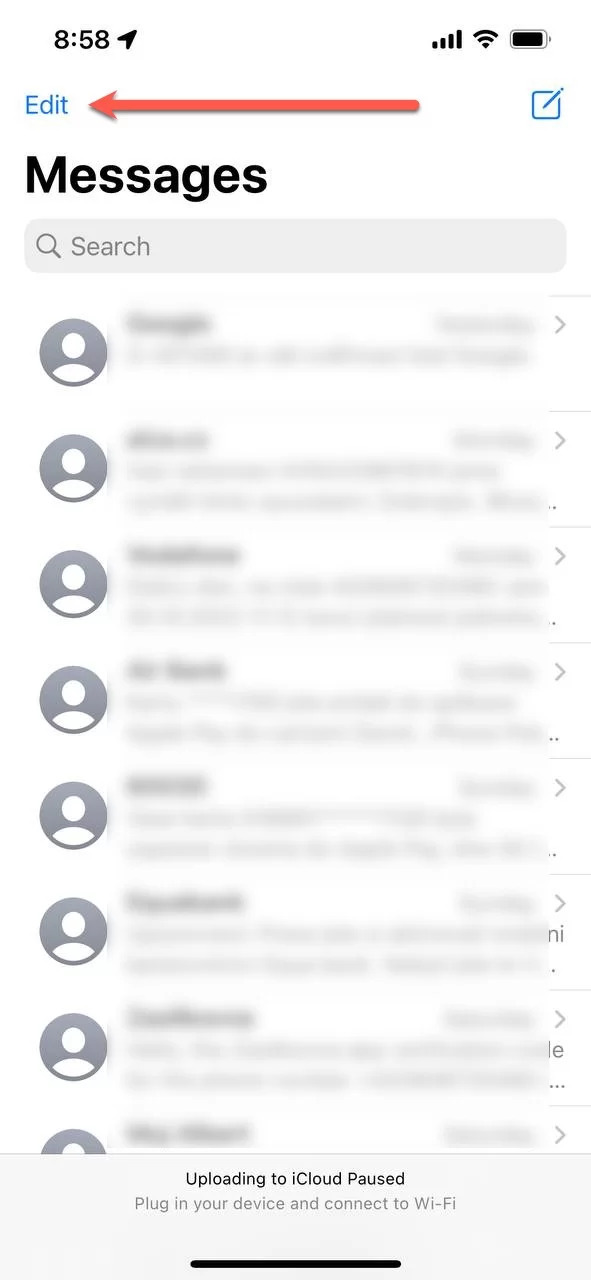
Należy pamiętać, że folder Kosz aplikacji Wiadomości przechowuje usunięte wiadomości przez ograniczony czas, zanim zostaną trwale usunięte. Dlatego ważne jest, aby działać szybko i sprawdzić folder, gdy tylko zdasz sobie sprawę, że wiadomości zostały usunięte.
Ponadto, jeśli ręcznie usunąłeś rozmowę lub włączyłeś „Zachowaj wiadomości” opcji przechowywania wiadomości tylko przez określony czas, ta metoda może nie działać w przypadku odzyskiwania tych konkretnych wiadomości.
Chociaż folder Kosz aplikacji Wiadomości jest wygodną wbudowaną funkcją odzyskiwania usuniętych wiadomości, nie zawsze jest niezawodny. W przypadkach, gdy wiadomości zostały trwale usunięte lub nadpisane, musisz poznać inne metody i narzędzia, aby je pomyślnie odzyskać. W kolejnych sekcjach tego artykułu zagłębimy się w dodatkowe techniki, które mogą pomóc odzyskać usunięte wiadomości tekstowe na telefonie iPhone 13.
Metoda nr 2: Korzystanie z kopii zapasowej iCloud
Jeśli włączyłeś Kopię zapasową iCloud na swoim iPhonie 13, możesz odzyskać usunięte wiadomości tekstowe, przywracając urządzenie z poprzedniej kopii zapasowej. Oto jak odzyskać usunięte wiadomości tekstowe na iPhonie 13 za pomocą iCloud Backup:
- Sprawdź kopię zapasową iCloud: Upewnij się, że wcześniej włączyłeś kopię zapasową iCloud na swoim iPhonie 13. Aby to zrobić, przejdź do "Ustawienia" na urządzeniu dotknij swojego imienia u góry, wybierz „iCloud”, a następnie wybierz „Kopia zapasowa iCloud”. Upewnij się, że przełącznik dla iCloud Backup jest włączony.
- Wymaż i przywróć iPhone'a: zanim odzyskasz usunięte wiadomości tekstowe z kopii zapasowej iCloud, musisz wymazać zawartość i ustawienia urządzenia. Iść do "Ustawienia" , a następnie "Ogólny" , a następnie "Resetowanie" i wybierz "Skasuj całą zawartość i ustawienia". Potwierdź czynność i wprowadź hasło, jeśli zostaniesz o to poproszony.
- Przywróć z iCloud Backup: Po ponownym uruchomieniu iPhone'a postępuj zgodnie z instrukcjami wyświetlanymi na ekranie, aby skonfigurować urządzenie. Kiedy dotrzesz do „Aplikacje i dane” ekran, wybierz „Przywróć z kopii zapasowej iCloud”. Zaloguj się na swoje konto iCloud i wybierz najnowszą kopię zapasową zawierającą usunięte wiadomości tekstowe, które chcesz odzyskać.
- Poczekaj, aż proces przywracania się zakończy: Twój iPhone rozpocznie teraz przywracanie z wybranej kopii zapasowej iCloud. Możesz się zastanawiać ile czasu zajmuje przywrócenie wiadomości iPhone'a z iCloud, cóż, zależy to od rozmiaru kopii zapasowej i szybkości połączenia internetowego. Upewnij się, że urządzenie jest podłączone do stabilnej sieci Wi-Fi i do źródła zasilania, aby uniknąć przerw w działaniu.
- Uzyskaj dostęp do odzyskanych wiadomości: Po zakończeniu procesu przywracania iPhone 13 uruchomi się ponownie i będziesz mieć dostęp do odzyskanych wiadomości tekstowych, otwierając aplikację Wiadomości. Przywrócone wiadomości powinny pojawić się w odpowiednich konwersacjach, umożliwiając odzyskanie usuniętych informacji.
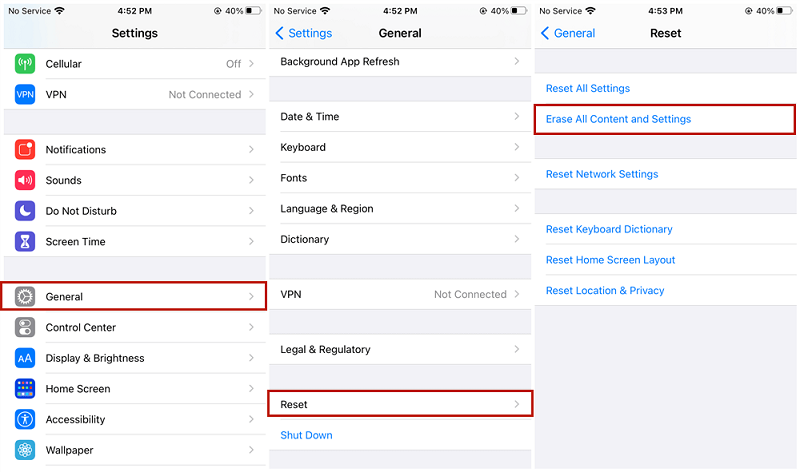
Należy pamiętać, że użycie kopii zapasowej iCloud do odzyskiwania usuniętych wiadomości tekstowych przywróci całe urządzenie do stanu, w jakim znajdowało się w momencie tworzenia kopii zapasowej. Oznacza to, że wszelkie dane lub zmiany wprowadzone po utworzeniu kopii zapasowej zostaną utracone. Ponadto upewnij się, że masz dostępną ostatnią kopię zapasową w iCloud zawierający usunięte wiadomości tekstowe, które chcesz odzyskać.
Jeśli nie włączyłeś kopii zapasowej iCloud lub nie masz ostatniej kopii zapasowej zawierającej usunięte wiadomości, nie martw się. Istnieją jeszcze inne metody i narzędzia dostępne do odzyskiwania usuniętych wiadomości tekstowych na telefonie iPhone 13. Przyjrzyjmy się im dokładniej w poniższych sekcjach.
Metoda nr 3: Korzystanie z iTunes lub Findera
Inną opcją odzyskiwania usuniętych wiadomości tekstowych na telefonie iPhone 13 jest użycie iTunes (w systemie Windows) lub Findera (w systemie Mac). Te aplikacje umożliwiają tworzenie kopii zapasowych urządzenia na komputerze i przywracanie telefonu iPhone z poprzedniej kopii zapasowej w celu odzyskania usuniętych wiadomości. Oto jak odzyskać usunięte wiadomości tekstowe na iPhonie 13 za pomocą iTunes lub Findera:
- Podłącz iPhone'a użytkownika do komputera: Za pomocą kabla USB podłącz iPhone'a 13 użytkownika do komputera. Jeśli iTunes lub Finder nie uruchomi się automatycznie, otwórz aplikację ręcznie.
- Zaufaj komputerowi: jeśli na iPhonie pojawi się monit, postępuj zgodnie z instrukcjami wyświetlanymi na ekranie, aby zaufać komputerowi, z którym się łączysz. Ten krok jest niezbędny do ustanowienia bezpiecznego połączenia między telefonem iPhone a komputerem.
- Uzyskaj dostęp do swojego urządzenia w iTunes lub Finderze: Gdy Twój iPhone zostanie rozpoznany przez iTunes (w systemie Windows) lub Finder (w systemie Mac), kliknij ikonę urządzenia, która pojawi się w interfejsie aplikacji. To zabierze Cię do Podsumowanie strona twojego iPhone'a.
- Wybierz kopię zapasową do przywrócenia: Na stronie podsumowania znajdź plik „Kopie zapasowe” Sekcja. Oto, gdzie możesz uzyskać dostęp do kopii zapasowej iTunes. Wybierz opcję do przywracania kopii zapasowej.
- Wybierz kopię zapasową zawierającą usunięte wiadomości: Wybierz najnowszą kopię zapasową zawierającą usunięte wiadomości tekstowe, które chcesz odzyskać. Pamiętaj, że przywrócenie z kopii zapasowej spowoduje zastąpienie bieżących danych w telefonie iPhone zawartością wybranej kopii zapasowej. Dlatego upewnij się, że masz dostępną najnowszą kopię zapasową zawierającą usunięte wiadomości.
- Rozpocznij proces przywracania: Kliknij plik "Przywracać" przycisk i potwierdź swój wybór po wyświetleniu monitu. Następnie iTunes lub Finder rozpocznie proces przywracania, który może zająć trochę czasu w zależności od rozmiaru kopii zapasowej i szybkości komputera.
- Uzyskaj dostęp do odzyskanych wiadomości: Po zakończeniu procesu przywracania iPhone uruchomi się ponownie i będziesz mieć dostęp do odzyskanych wiadomości tekstowych, otwierając aplikację Wiadomości. Przywrócone wiadomości powinny być teraz widoczne w odpowiednich konwersacjach.
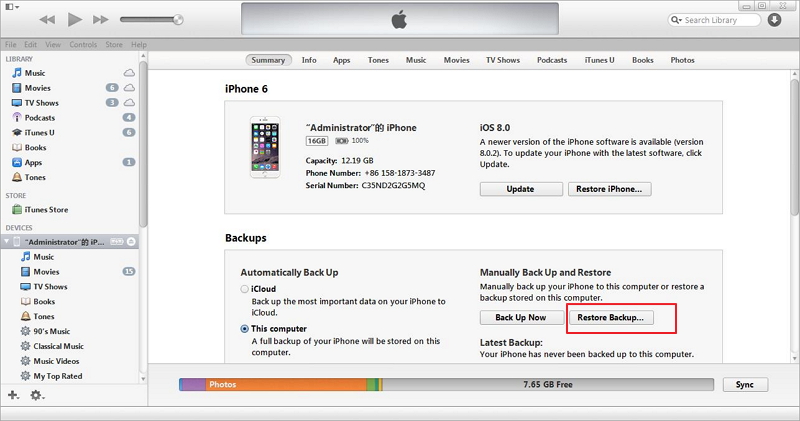
Korzystanie z iTunes lub Finder do odzyskiwania usuniętych wiadomości tekstowych wymaga komputera z zainstalowaną odpowiednią aplikacją i najnowszą kopią zapasową zawierającą usunięte wiadomości. Należy pamiętać, że ta metoda zastąpi wszystkie dane w telefonie iPhone zawartością wybranej kopii zapasowej, więc upewnij się, że masz kopię zapasową zawierającą usunięte wiadomości i wszelkie inne ważne dane, które chcesz zachować.
Część 2: Najlepszy sposób na odzyskanie usuniętych wiadomości tekstowych na telefonie iPhone 13
Jeśli chodzi o najlepszą metodę odzyskiwania usuniętych wiadomości tekstowych na telefonie iPhone 13, Odzyskiwanie danych FoneDog iOS jest potężnym i niezawodnym narzędziem wartym rozważenia. Dzięki przyjaznemu dla użytkownika interfejsowi i zaawansowanym funkcjom odzyskiwania danych FoneDog iOS Data Recovery oferuje bezproblemowe rozwiązanie do odzyskiwania usuniętych wiadomości bezpośrednio z urządzenia z systemem iOS.
iOS Odzyskiwanie danych
Odzyskaj zdjęcia, filmy, kontakty, wiadomości, dzienniki połączeń, dane WhatsApp i nie tylko.
Odzyskaj dane z iPhone'a, iTunes i iCloud.
Kompatybilny z najnowszym iPhonem i iOS.
Darmowe pobieranie
Darmowe pobieranie

Oto kolejne kroki jak odzyskać usunięte wiadomości tekstowe na iPhonie 13 przy użyciu FoneDog iOS Data Recovery w trybie „Odzyskaj z urządzenia iOS”:
Krok 1: Pobierz i zainstaluj Odzyskiwanie danych FoneDog iOS
Odwiedź oficjalną stronę FoneDog iOS Data Recovery i pobierz oprogramowanie kompatybilne z systemem operacyjnym twojego komputera. Zainstaluj program, postępując zgodnie z instrukcjami wyświetlanymi na ekranie.
Krok 2: Uruchom odzyskiwanie danych FoneDog iOS i podłącz iPhone'a 13
Uruchom oprogramowanie FoneDog iOS Data Recovery na swoim komputerze. Użyj kabla USB, aby podłączyć iPhone'a 13 do komputera. Upewnij się, że Twój iPhone jest odblokowany i zaufaj komputerowi, jeśli pojawi się monit.
Krok 3: Wybierz tryb „Odzyskaj z urządzenia iOS”.
W głównym interfejsie FoneDog iOS Data Recovery zobaczysz różne tryby odzyskiwania. Wybierz „Odzyskaj z urządzenia iOS” tryb odzyskiwania usuniętych wiadomości bezpośrednio z telefonu iPhone 13.
Krok 4: Przeskanuj swój iPhone 13 w poszukiwaniu usuniętych wiadomości
Po wybraniu trybu odzyskiwania kliknij przycisk "Początek" przycisk, aby zainicjować proces skanowania. FoneDog iOS Data Recovery dokładnie przeskanuje Twój iPhone 13, szukając usuniętych wiadomości tekstowych i innych danych do odzyskania.
Krok 5: Wyświetl podgląd i odzyskaj usunięte wiadomości tekstowe
Po zakończeniu procesu skanowania zostanie wyświetlona lista danych, które można odzyskać, w tym usunięte wiadomości tekstowe. Możesz wyświetlić podgląd wiadomości, aby potwierdzić ich treść. Wybierz usunięte wiadomości, które chcesz odzyskać, i kliknij "Wyzdrowieć" przycisk, aby zapisać je na komputerze.

Korzystanie z FoneDog iOS Data Recovery zapewnia wygodny i skuteczny sposób odzyskiwania usuniętych wiadomości tekstowych na telefonie iPhone 13. Oprogramowanie obsługuje różne urządzenia z systemem iOS i wersje iOS, zapewniając kompatybilność i niezawodne odzyskiwanie danych. Wykonując te proste czynności, możesz odzyskać dostęp do usuniętych wiadomości i mieć spokój ducha, wiedząc, że ważne rozmowy zostały przywrócone.
Pamiętaj, aby regularnie tworzyć kopie zapasowe iPhone'a 13, aby zapobiec utracie danych w przyszłości. Zawsze zaleca się wykonanie kopii zapasowej urządzenia, aby zapewnić bezpieczeństwo cennych informacji.
Ludzie również czytająSkuteczne sposoby odzyskiwania usuniętych wiadomości z Facebooka na urządzeniach iPhone [Przewodnik 2023]Jak przywrócić usunięte wiadomości WhatsApp na iPhonie 2023
Wnioski
Podsumowując, FoneDog iOS Data Recovery to najwyższej klasy narzędzie, które oferuje wyspecjalizowane i skuteczne rozwiązanie jak odzyskać usunięte wiadomości tekstowe na iPhonie 13. Jego intuicyjny interfejs i potężne możliwości odzyskiwania sprawiają, że jest to idealny wybór dla użytkowników poszukujących niezawodnego i wydajnego rozwiązania do odzyskiwania danych.
Zostaw komentarz
Komentarz
iOS Odzyskiwanie danych
3 metody odzyskiwania usuniętych danych z iPhone'a lub iPada.
Darmowe pobieranie Darmowe pobieranieGorące artykuły
- Jak przywrócić stare lub usunięte wiadomości Kik na iPhonie
- [Krótki przewodnik] Jak odzyskać usunięte wiadomości na iPhonie bez kopii zapasowej
- Odzyskaj usunięte wiadomości tekstowe na iPhonie bez łamania zabezpieczeń
- [2023 rozwiązane] Selektywnie odzyskuj utracone wiadomości WhatsApp (czaty) po aktualizacji iOS 14
- Jak odzyskać usunięte wiadomości tekstowe na telefonie iPhone 11 / X / 8/7
- Jak odzyskać utracone i usunięte wiadomości WhatsApp z iPada po aktualizacji iOS 11
- Selektywne odzyskiwanie usuniętych wiadomości WhatsApp z iPhone'a X
- Jak odzyskać usunięte wiadomości WhatsApp z urządzeń z systemem iOS 11
/
CIEKAWYDULL
/
PROSTYTRUDNY
Dziękuję Ci! Oto twoje wybory:
Doskonały
Ocena: 4.5 / 5 (na podstawie 79 oceny)
